
こんにちは。
今回は下の画像の様に文字・画像の背後にぼかしを入れる方法をシェアしたいと思います。

ぼかしを入れる方法
- 文字を入力します。そして、右下のレイヤーボックスの文字のレイヤーを選択します。
- メニューの『フィルター』⇒『照明と投影(L)』⇒『ドロップシャドウ(D)』を選択します。
- 下のウインドウが表示されます。
- X、Yは背景(ドロップシャドウ)の位置になります。文字や画像の背後に均一にぼかしを入れたい場合は0(ゼロ)にして下さい。
- Blur radiusはぼかしの背景になります。文字からわずかにぼかしを入れたい場合は、数値を小さくして下さい。
- Grow radiusはぼかしの大きさになります。広げたい場合は数値を上げて下さい。今回は0(ゼロ)のままにします。
- Colorはぼかしの色になります。黒色の所をクリックするとパレットが表示され、色を変更することが出来ます。
- Opacityはぼかしの透明度の設定になります。ぼかしを濃くしたい場合は数値を上げて下さいsX、Yは背景(ドロップシャドウ)の位置になります。文字や画像の背後に均一にぼかしを入れたい場合は0(ゼロ)にして下さい。
- Blur radiusはぼかしの背景になります。文字からわずかにぼかしを入れたい場合は、数値を小さくして下さい。
- Grow radiusは0(ゼロ)のままにしておいて下さい。
- Colorはぼかしの色になります。黒色の所をクリックするとパレットが表示され、色を変更することが出来ます。
- Opacityはぼかしの透明度の設定になります。ぼかしを濃くしたい場合は数値を上げて下さい(最大2)。
- 設定を下記のようにします。
X、Yは0(ゼロ)、Blur radius 2.97、Colorを白、Opacityをゼロにします。
下記の様に表示されます。
また、Opacity=0.5の時は下の様に表示されます。うっすらとぼかしが入っているのが分かります。
まとめ
いかがだったでしょうか。
画像の場合は、ぼかしを入れたい画像のレイヤーを選択し、上の手順で行ってください。
Youtubeやブログのタイトル画像に入っている文字を見ると、ぼかしを入れているものをよく拝見します。ぼかしを入れると、タイトルが浮き上がって見えるので、人目を引くので、使っている人が多いのだと思います。
是非、みなさんもトライしてみてはいかがでしょうか。



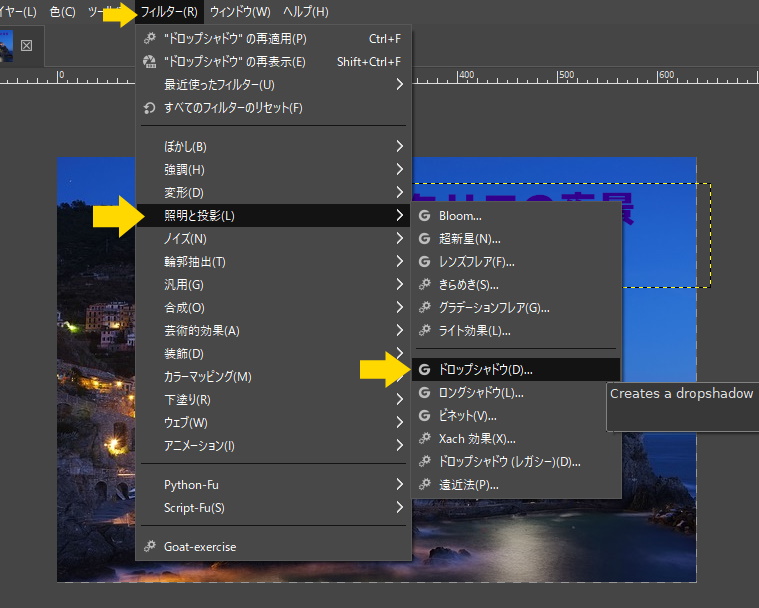
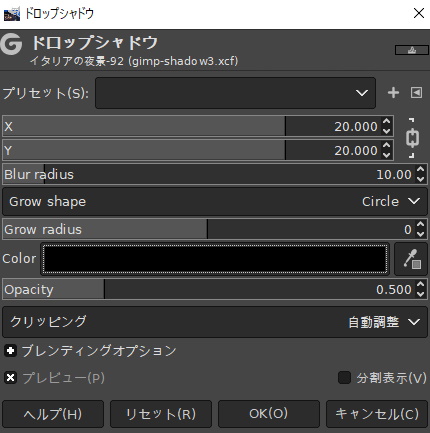
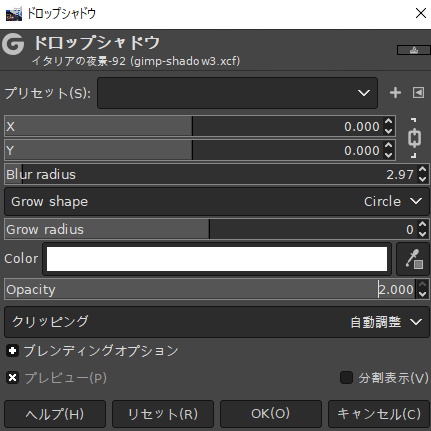


![メンタルダウンで地獄を見た元エリート幹部自衛官が語る この世を生き抜く最強の技術 [ わび ]](https://thumbnail.image.rakuten.co.jp/@0_mall/book/cabinet/3585/9784478113585_1_2.jpg?_ex=128x128)
コメント